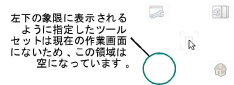スマートオプションディスプレイ
スマートオプションディスプレイを使用すると、図面領域内のカーソルの隣に、よく使用するツール、ツールセット、ツールモード、ビュー、およびスナップオプションが表示され、状況に応じてオンデマンドでアクセスできます。スマートオプションディスプレイにより、図面領域からマウスを動かしたり、注意をそらしたりする頻度を減らすことができます。
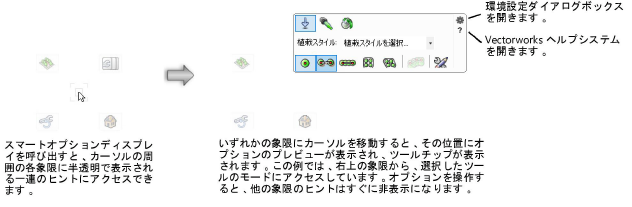
スマートオプションディスプレイをカスタマイズする
環境設定ダイアログボックスで、よりすばやく作業するのに役立つスマートオプションディスプレイの呼び出しを選択し、効率を最大限に高めるため、使用可能なスマートオプションの中から自身のワークフローに最適なオプションを指定します。環境設定:スマートオプションディスプレイペインを参照してください。
スマートオプションディスプレイの呼び出し
作業時にスマートオプションディスプレイを呼び出すオプションは複数あります。
環境設定でマウス操作停止後に表示を選択している場合は、図面領域内で指定した秒数の間カーソルを一時停止します。ヒントからカーソルを離すと非表示になります。
環境設定でSpaceキーで表示を選択している場合は、スペースキーを押すとスマートオプションディスプレイのオンとオフが切り替わります。
環境設定でマウス中央ボタンで表示を選択している場合は、マウスの中央ボタンをクリックすると、スマートオプションディスプレイのオンとオフが切り替わります。
図面領域を右クリックし、コンテキストメニューからスマートオプションディスプレイを選択して、この機能を呼び出します。
作業画面でスマートオプションディスプレイへのキーボードショートカットを割り当てて、この機能のオンとオフの切り替えに使用できます。特別なショートカットを変更するを参照してください。
Escキーを押すと、スマートオプションディスプレイはオフになります。
スマートオプションディスプレイの要素をカスタマイズする
スマートオプションディスプレイを呼び出す時に必要なスタイルでヒントを表示するには、環境設定でオプションの表示方法を設定します。
環境設定ではさらに、カーソルの周囲の各象限に表示するツールやパレットを指定できます。プロジェクトのさまざまな領域を完成させるために、この設定は必要なだけ変更できます。たとえば、主に2D/平面ビューで描画している場合は、よく使用するツールセットやスナップセットを象限内に1つ以上表示させ、3Dのモデリングまたはレンダリングに変更する場合はビューを表示させるよう設定を変更できます。
スマートオプションディスプレイを使用する
スマートオプションディスプレイを使用するには:
環境設定に応じて、スマートオプションディスプレイの呼び出しの説明に従い、表示を呼び出します。
必要なオプションのコンテキストヒントにカーソルを移動します。
項目をクリックして選択します。
ツールまたはパレットを選択しても、いずれかの象限で使用可能なオプションがない場合は、コンテキストヒントのアイコン上の記号や文字によるスクリーンヒントでその旨が示されます。
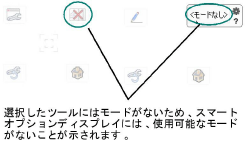
現在の作業画面のツールセットとツールのみが表示されます。環境設定で指定したツールセットが現在の作業画面にない場合、表示されるその象限は空になります。